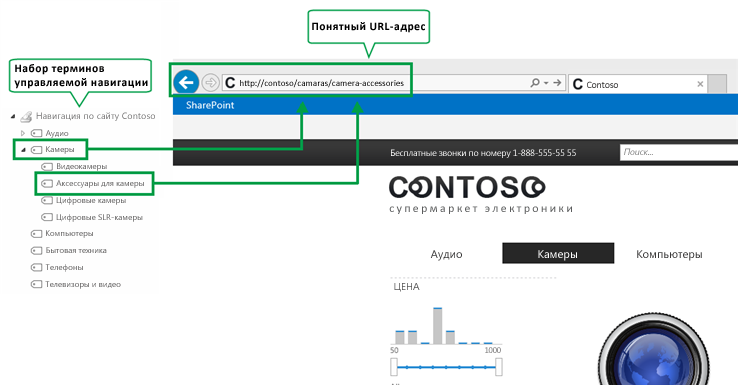В SharePoint можно выбрать один из двух методов навигации: структурная навигация или управляемая Навигация, если вы включили функцию публикации на классическом сайте взаимодействия с SharePoint. Структурная навигация зависит от структуры сайта. Управляемая навигация основана на наборах терминов.
Управляемая навигация позволяет определять и настраивать навигацию на сайте с помощью наборов терминов. При использовании управляемой навигации место отображения содержимого определяется не его расположением в структуре навигации, а тем, какими терминами из набора оно помечено. При использовании управляемой навигации создаются понятные URL-адреса. Управляемая Навигация также может помочь создавать удобные URL-адреса. Чтобы использовать и настраивать структурную навигацию, ознакомьтесь с разделами Настройка навигации на сайте SharePoint.
Примечания:
-
Макет навигации по меню мегапикселя не поддерживается при использовании управляемой навигации.
-
Если вы использовали шаблон семейства веб-сайтов Портал публикации для создания семейства веб-сайтов, нет необходимости выполнять эту процедуру. По умолчанию управляемая навигация включена для сайтов портала публикации.
-
Управляемая навигация доступна только на сайтах, использующих классический интерфейс SharePoint.
Подготовка
Прежде чем включать управляемую навигацию, убедитесь, что:
-
включена функция Инфраструктура публикации SharePoint Server на уровне семейства веб-сайтов (см. статью Включение публикации);
-
создан наборов терминов, определяющих навигацию по сайту (см. Ознакомьтесь со списком Настройка нового набора терминов и создание терминов в наборе терминов и управление ими.
-
вы являетесь участником группы "Владельцы" в SharePoint.
Включение управляемой навигации на сайте
-
На вкладке

-
На странице Параметры сайта в разделе Внешний вид и функции щелкните Навигация.

-
На странице Параметры навигации в разделе Глобальная структура навигации выберите Управляемая навигация: элементы структуры навигации будут представлены с помощью набора терминов управляемых метаданных.

-
В разделе Текущая структура навигации выберите Управляемая навигация: элементы структуры навигации будут представлены с помощью набора терминов управляемых метаданных.

-
В разделе Управляемая навигация: набор терминов выберите набор терминов, который будет использоваться для настройки навигации по сайту.
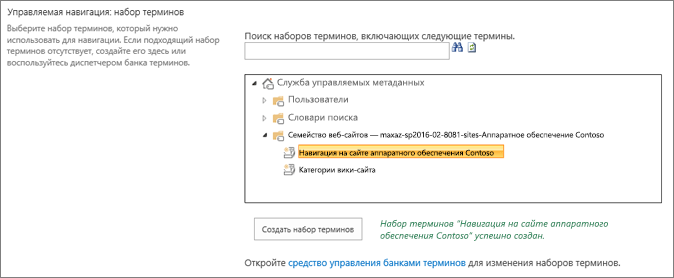
-
Нажмите кнопку ОК.